
Manual de usuario
para el cliente
Conexión con la página web de eBanking de EFG
Obtenga acceso directo a su dinero de forma ininterrumpida
Para tener el control total de su dinero debe poder acceder a él siempre que quiera, esté donde esté. Por eso, vamos a ayudarle a conectarse a su cuenta online.

Puede acceder al eBanking de EFG desde el portal web de EFG International haciendo clic en el botón «eBanking» que se encuentra en el lado derecho de su pantalla.
Otra posibilidad es que se conecte directamente a la dirección segura de eBanking:
- Inicie su navegador (Internet Explorer, Firefox, Chrome, Safari, etc.).
- Introduzca la dirección https://ebanking.efginternational.com.
Para acceder al eBanking, deberá introducir un nombre de usuario, una contraseña y un código token (de software o hardware).
Sus credenciales solo se las puede facilitar su banco.
Nota: Solo se puede acceder a la página web de eBanking desde ordenadores y tabletas.
La seguridad de su acceso a eBanking y de sus transacciones es una de nuestras mayores preocupaciones.
Visite la siguiente página, https://www.efginternational.com/private-banking/ebanking/security.html, para descubrir más acerca de los compromisos de EFG Bank en relación con la seguridad.

- Si ha optado por un token de software, puede seguir los pasos rápidos que se muestran a continuación o leer nuestra guía al completo aquí.
1. Instale Entrust en su teléfono móvil descargándolo de la Apple Store o de Google Play.
2. Introduzca la siguiente información:
| Dirección: | ssm.efgbank.com |
| Nombre: | Se completa automáticamente con Entrust |
| Número de serie: | Se facilita en la carta o en el correo electrónico que le ha enviado su banco |
| Código de activación: | Se facilita en la carta o en el correo electrónico que le ha enviado su banco |
3. Se facilita en la carta o en el correo electrónico que le ha enviado su banco.
4. Una vez que vea el código de seguridad en la pantalla, habrá completado la instalación.
- Si ha optado por un token de hardware, ya se encuentra configurado y listo para utilizar.
Para conseguir un código de su token de hardware, mantenga pulsado el botón hexagonal (A) durante unos segundos. Se le mostrará un código en la pantalla (B).

Para conectarse al eBanking por primera vez, tendrá que introducir las credenciales que le haya facilitado su banco, ya sea por correo postal o por correo electrónico.
Nota: Asegúrese de iniciar sesión por primera vez en un ordenador o en una tableta y no mediante una de nuestras aplicaciones.
Antes de poder iniciar sesión, deberá:
1. Instalar el token Entrust
2. Establezca su primera contraseña o vaya directamente al paso 5 si el banco le ha dado una contraseña por defecto. En este último caso, se le pedirá que la cambie.
Para elegir su contraseña, haga clic en «¿Ha olvidado su contraseña?». (A)
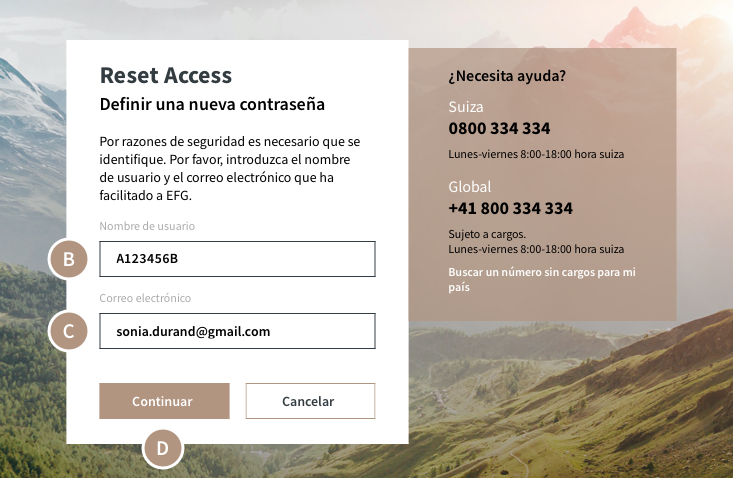
A continuación, se le pedirá que introduzca:
- Su nombre de usuario (B)
- La dirección de correo electrónico que le facilitó al banco en el momento en el que se registró en los servicios de eBanking (C)
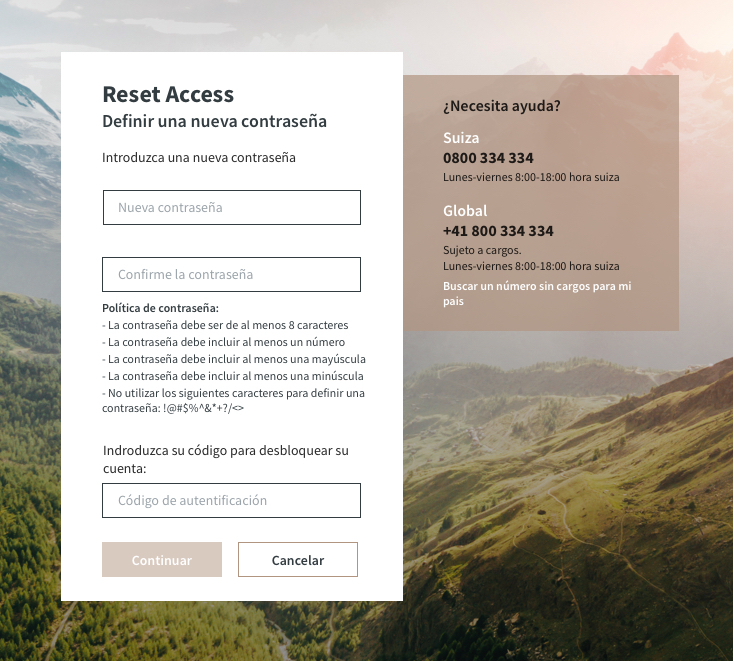
Al hacer clic en «Continuar» (D), se generará un correo electrónico para restablecer la contraseña.
Nota: Compruebe la bandeja de entrada de su correo electrónico y también la bandeja de correo no deseado.
Durante este paso, deberá introducir una contraseña y confirmarla. Esta contraseña deberá cumplir nuestra política de contraseñas.
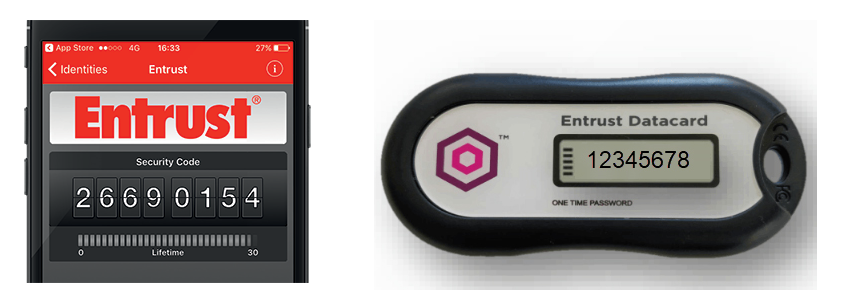
Por último, para confirmar los cambios solo tendrá que introducir su código token.
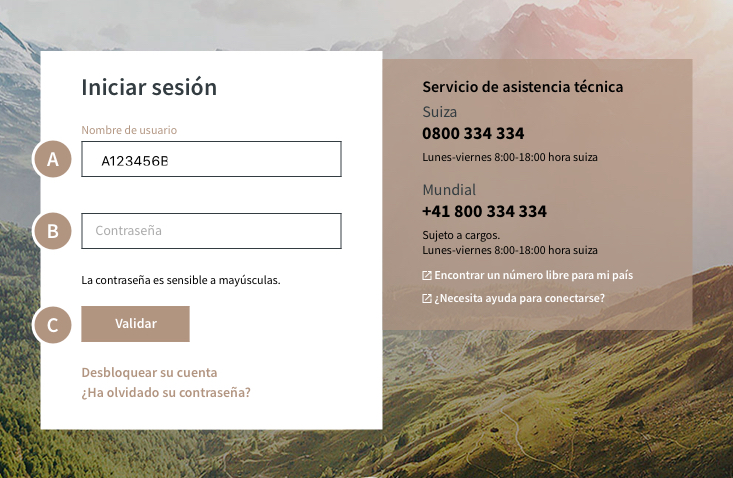
En las siguientes conexiones, lo único que deberá hacer es:
- Introducir su nombre de usuario (A)
- Introducir la contraseña que haya configurado en su primer inicio de sesión (B)
- Hacer clic en el botón «Validar» (C)
- Introducir su código token (D)
- Hacer clic en el botón «Validar» (E)
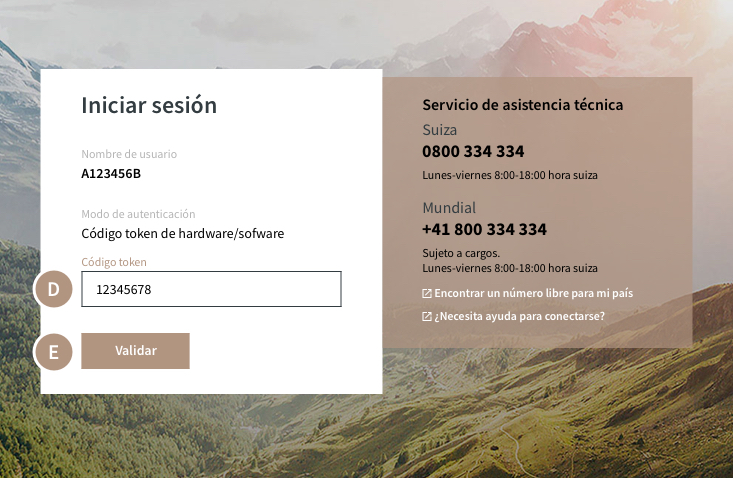
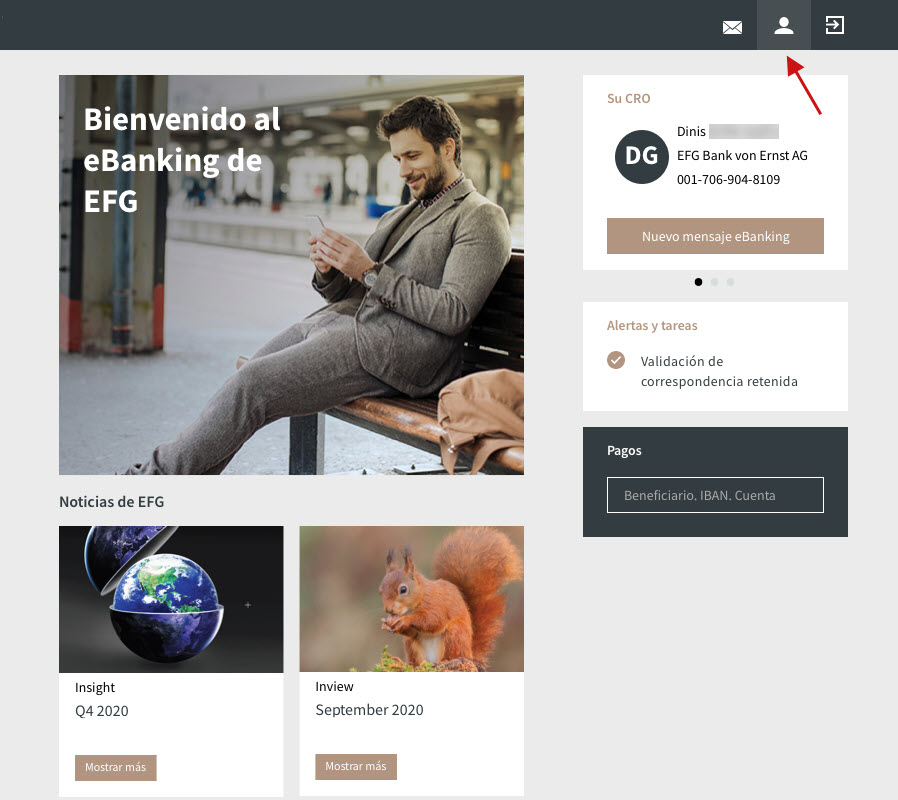
Puede acceder a las preferencias desde la esquina superior derecha de la pantalla de eBanking.
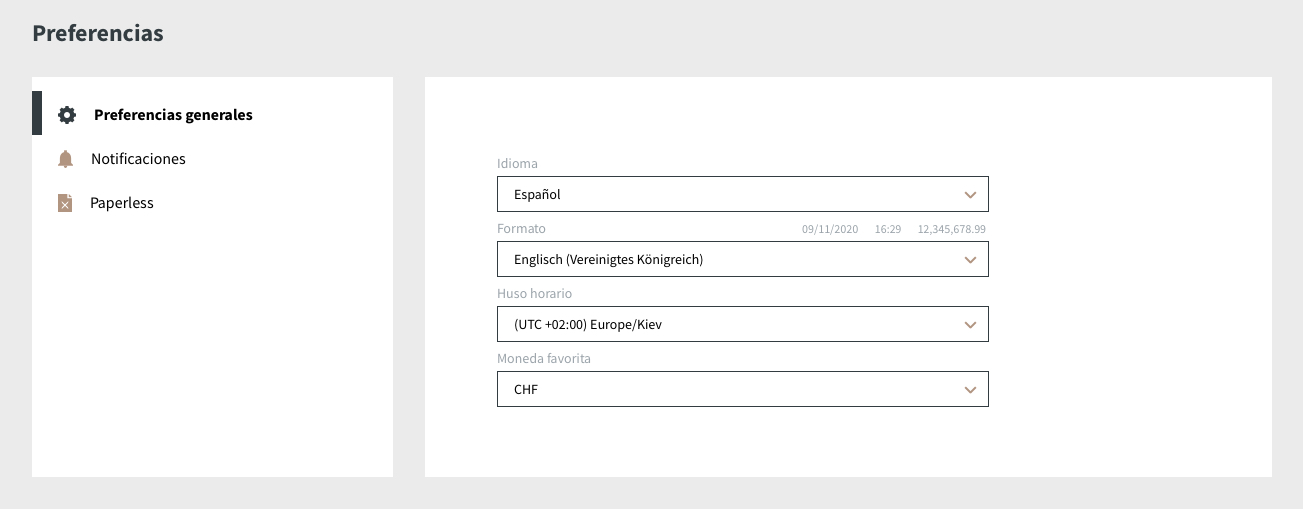
Esta opción le permitirá definir sus preferencias y personalizar la interfaz de eBanking.
- «Preferencias generales»: configure su idioma de preferencia, su formato de fecha, su huso horario y su moneda favorita.
- «Notificaciones»: establezca una dirección de correo electrónico para fines de comunicación.
Si selecciona una dirección de correo electrónico en este nivel, se le informará en esa misma dirección de correo electrónico cuando se le envíe un mensaje de eBanking. - “Paperless”: configure la opción paperless en sus cuentas.
Una vez activada, todos los documentos actualmente enviados a su dirección física a través del correo postal se almacenarán en su aplicación de documentación electrónica.
Solo podrá activar la opción paperless si dispone de una firma individual en su cuenta.
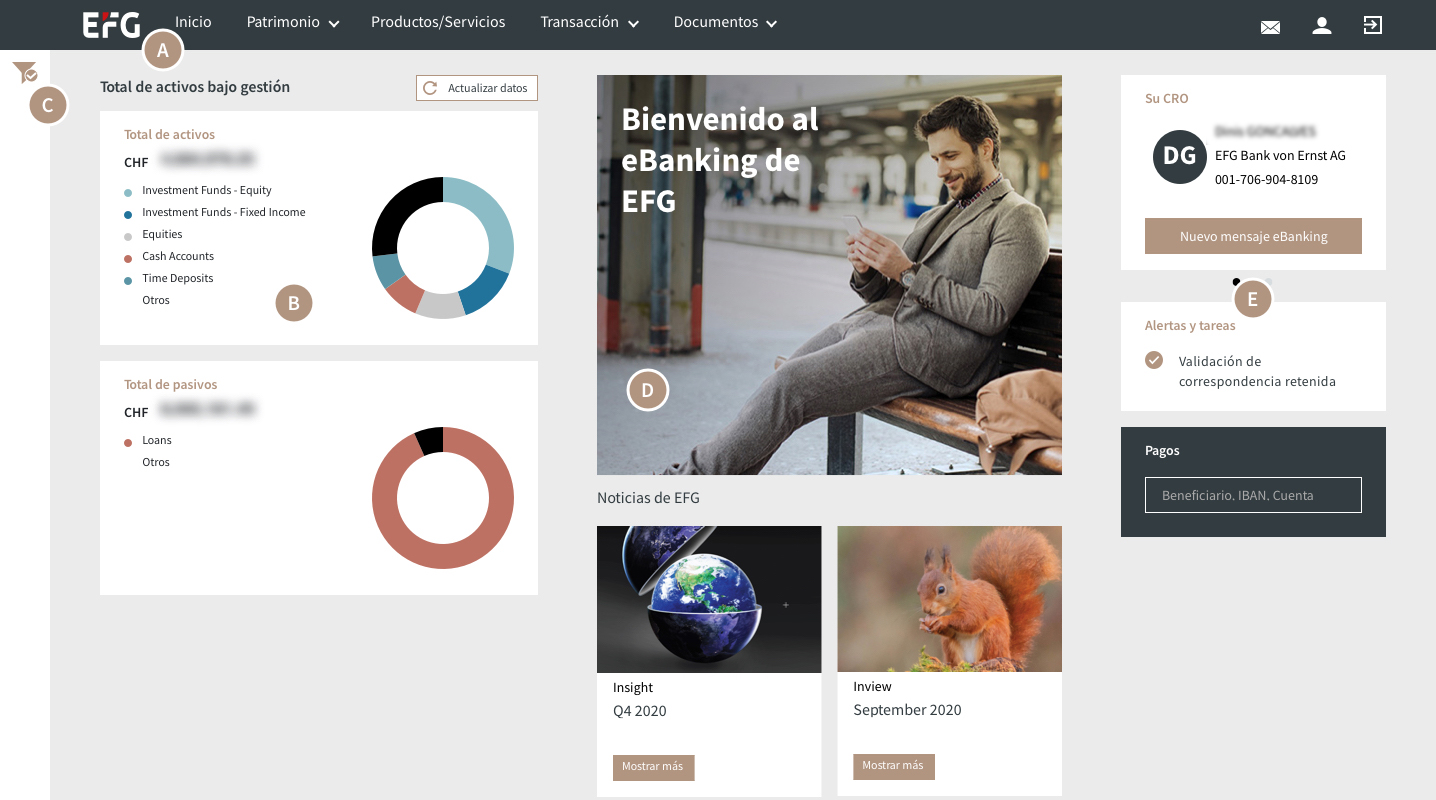
El panel de control de eBanking está formado por 5 secciones principales que se destacan a continuación:
A. Menú de encabezado
B. Carteras
C. Función de selección de cliente
D. Anuncios y noticias
E. Operaciones rápidas
Discover more
From mobile banking to secure live chat, find out how EFG can help you achieve your financial goals today.

